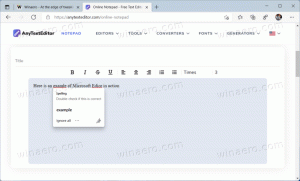Απενεργοποιήστε την αυτόματη ενημέρωση χαρτών εκτός σύνδεσης στα Windows 10
Σε αυτό το άρθρο, θα δούμε πώς να σταματήσετε τα Windows 10 από την αυτόματη ενημέρωση χαρτών εκτός σύνδεσης στα Windows 10. Εάν χρησιμοποιείτε τα Windows 10 σε tablet ή κάποια άλλη φορητή συσκευή, η κύρια μονάδα δίσκου ενδέχεται να μην έχει αρκετή χωρητικότητα για να αποθηκεύσει την ενημερωμένη έκδοση χάρτη. Ας δούμε πώς να διαμορφώσετε τα Windows 10 ώστε να μην ενημερώνονται οι χάρτες σας εκτός σύνδεσης.
Διαφήμιση
Τα Windows 10 συνοδεύονται από μια ενσωματωμένη εφαρμογή Χαρτών που υποστηρίζεται από τους Χάρτες Bing. Είναι η απάντηση της ίδιας της Microsoft στους Χάρτες Google που είναι διαθέσιμοι στο Android και στο διαδίκτυο. Μπορούν να χρησιμοποιηθούν για να βρουν γρήγορα οδηγίες ή να εντοπίσουν ένα κτίριο. Η εφαρμογή χαρτών διαθέτει οριζόντια λειτουργία και υποστηρίζει πλοήγηση με φωνητική καθοδήγηση και οδηγίες στροφή προς στροφή για γρήγορες πληροφορίες, ώστε να μπορείτε να παρακολουθείτε την οθόνη της κινητής σας συσκευής ενώ βρίσκεστε εν κινήσει. Η εφαρμογή χαρτών διαθέτει επίσης μια ωραία λειτουργία καθοδηγούμενης συγκοινωνίας που συνοδεύεται από ειδοποιήσεις για τις στάσεις σας. Η εφαρμογή Χάρτες έχει τη δική της ενότητα στις Ρυθμίσεις.
Οι χάρτες εκτός σύνδεσης είναι διαθέσιμοι ακόμα και όταν η συσκευή σας δεν διαθέτει σύνδεση στο Διαδίκτυο. Βλέπω Πώς να κάνετε λήψη χαρτών εκτός σύνδεσης στα Windows 10.
Για να απενεργοποιήσετε την αυτόματη ενημέρωση χαρτών εκτός σύνδεσης στα Windows 10, κάντε το εξής.
- Ανοιξε το Εφαρμογή ρυθμίσεων.

- Μεταβείτε στις Εφαρμογές και ασφάλεια -> Χάρτες.

- Στα δεξιά, ενεργοποιήστε την επιλογή Αυτόματη ενημέρωση χαρτών υπό Ενημερώσεις χάρτη για να απενεργοποιήσετε την αυτόματη ενημέρωση χαρτών.

Εάν αλλάξετε γνώμη αργότερα, απλώς ενεργοποιήστε την επιλογή που απενεργοποιήσατε νωρίτερα και τελειώσατε.
Είναι δυνατό να διαμορφώσετε τη συμπεριφορά ενημέρωσης χάρτη με ένα tweak στο μητρώο. Ας δούμε πώς μπορεί να γίνει.
Απενεργοποιήστε την αυτόματη ενημέρωση χαρτών εκτός σύνδεσης με μια προσαρμογή στο μητρώο
Πριν συνεχίσετε, βεβαιωθείτε ότι ο λογαριασμός χρήστη σας έχει διοικητικά προνόμια. Τώρα, ακολουθήστε τις παρακάτω οδηγίες.
- Ανοιξε το Εφαρμογή Επεξεργαστή Μητρώου.
- Μεταβείτε στο ακόλουθο κλειδί μητρώου.
HKEY_LOCAL_MACHINE\SYSTEM\Χάρτες
Δείτε πώς να μεταβείτε σε ένα κλειδί μητρώου με ένα κλικ.
- Στα δεξιά, τροποποιήστε ή δημιουργήστε μια νέα τιμή DWORD 32 bit "AutoUpdateEnabled". Ρυθμίστε το στο 0 για να απενεργοποιήσετε τις ενημερώσεις χάρτη. Ορίστε τα δεδομένα τιμής του σε 1 για να ενεργοποιήσετε τις ενημερώσεις (αυτή είναι η προεπιλογή). Σημείωση: Ακόμα κι αν είστε τρέχει Windows 64-bit πρέπει ακόμα να δημιουργήσετε μια τιμή DWORD 32-bit.

Ίσως θέλετε να κάνετε λήψη των παρακάτω έτοιμα προς χρήση αρχείων μητρώου.
Λήψη Αρχείων Μητρώου
Συμβουλή: Για να εξοικονομήσετε χώρο στο διαμέρισμα του συστήματός σας, μπορείτε Μετακινήστε τους χάρτες εκτός σύνδεσης σε άλλη μονάδα δίσκου στα Windows 10. Μπορείτε να μετακινήσετε τους χάρτες σας εκτός σύνδεσης σε οποιαδήποτε εσωτερική ή εξωτερική μονάδα δίσκου, όπως μονάδες USB και κάρτες SD. Δεν είναι δυνατή η χρήση αντιστοιχισμένες μονάδες δίσκου δικτύου ως τη νέα σας μονάδα δίσκου για χάρτες στα Windows 10. Εάν μετακινήσατε τους χάρτες σας σε μια αφαιρούμενη μονάδα δίσκου και στη συνέχεια αποσυνδέσατε αυτήν τη μονάδα, δεν θα λειτουργούν πλέον μέχρι να συνδεθεί ξανά η μονάδα.
Αυτό είναι.